
Un video ocupa un gran espacio en el almacenamiento de su dispositivo. El metraje en 1080 HD puede tomar hasta 10.5 GB por minuto de video, pero puede tener diferentes velocidades de cuadros. Y cuando usa teléfonos inteligentes para grabar un video, el metraje en 1080p con 30 cuadros / segundo típicos puede tomar hasta 130 MB / minuto de video, mientras que los videos 4K toman hasta 365 MB por minuto de película.
Debido a que los archivos de video ocupan mucho espacio y el ancho de banda está restringido, compresores de video se usan para reducir el tamaño de los archivos de video. Este artículo discute el mejor compresor de video herramientas que ayudan a reducir el tamaño de los archivos de video grandes para compartir fácilmente y al mismo tiempo producen videos de salida de alta calidad para sus discos duros externos o dispositivos personales.
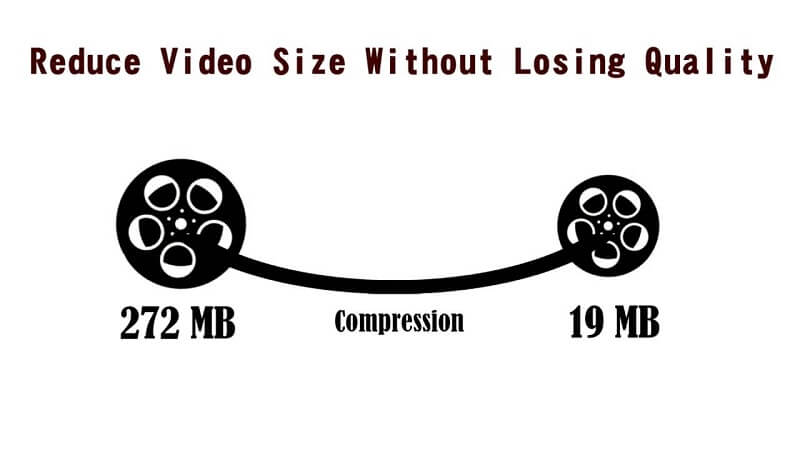
Pero primero, analicemos qué es la compresión de video y por qué debe comprimir sus videos en las siguientes dos secciones.
Guía de contenidoParte 1. ¿Qué es la compresión de video y por qué comprimir videos?Parte 2. Los 3 mejores compresores de video en línea para su consideraciónParte 3. Los 5 mejores compresores de vídeo gratuitos para WinDows y MacParte 4. El mejor convertidor de video para tus videos comprimidosParte 5. En conclusión
La compresión de video es un término utilizado que define un método para reducir los datos del usuario al codificar contenido de video digital. Esta reducción de datos se traduce en beneficios como requisitos más bajos para la transmisión de ancho de banda y requisitos más pequeños para el almacenamiento de clips de contenido de video.
El proceso de compresión de video se realiza mediante códecs de video que funcionan con uno o varios algoritmos de compresión. La compresión de video generalmente se realiza eliminando imágenes, escenas y/o sonidos repetitivos en los videos.
Por ejemplo, un vídeo puede tener un fondo, sonido o imagen reproducido repetidamente o los datos adjuntos/mostrados en el vídeo no son importantes. Mediante la compresión de video, todos estos datos sin importancia se eliminarán para reducir el tamaño del archivo de video.
Una vez que el archivo de video esté comprimido, el formato original se cambiará a otro que dependerá del tipo de códec utilizado. Su reproductor de video debe admitir el formato de su video comprimido o debe estar integrado dentro del códec de compresión antes de que pueda ver el video.
Es comprensible que tenga todos los motivos por los que debería publicar videos impactantes en sus sitios web, ya sea un encabezado o un video de fondo. La compatibilidad con HTML5, los códecs de video y las velocidades de Internet hacen que el uso de videos de fondo sea muy tentador y, por lo tanto, requiere la necesidad de comprimir videos de alta calidad con tamaños grandes. Además, ¿cuál es el propósito de agregar videos a sus sitios web que no atraigan tráfico?
La optimización de video web es crucial para que sus sitios web sean amigables con el SEO. Sin embargo, la compatibilidad y el tamaño son grandes problemas que debe resolver. Sin trastes. Establecer las configuraciones óptimas para el proceso de compresión mediante el uso de el mejor software de compresión para videos ayudará a resolver este problema.
El software de compresión de video se usa generalmente para los siguientes propósitos:
Puede encontrar muchos programas gratuitos de compresión de video en línea que pueden ayudarlo a reducir el tamaño de archivo de varios videos en diferentes formatos e incluso pueden venir con otras características adicionales que puede usar de forma gratuita. A continuación, se muestran los tres principales programas de compresión de video en línea que puede usar sin la necesidad de instalar ningún software.
Cloudconvert permite la compresión de diferentes archivos simultáneamente y tiene la opción de enviar los archivos de salida por correo electrónico sin problemas. Cualquiera puede usarlo en unos pocos pasos simples que ahorran mucho tiempo. En este compresor de video en línea, también puede crear su propia cuenta para que pueda guardar sus trabajos a los que puede volver en caso de que necesite hacer algunas ediciones nuevamente sin usar ninguna otra aplicación, ya que puede hacerlo directamente en Cloudconvert sitio web.
A continuación se presentan algunas de las características notables de Cloudconvert:
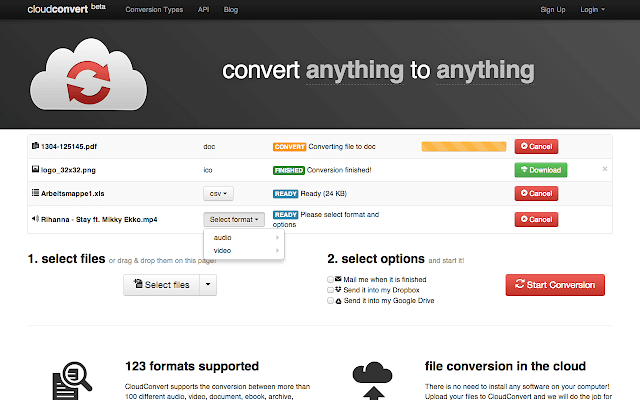
Online UniConverter es un compresor de video en línea que antes se conocía como Media.io y permite reducir archivos de gran tamaño a mayor velocidad. Esta herramienta es útil en los casos en que desea publicar un video en su sitio web, red social o compartirlo con sus amigos, pero no tiene suficiente tiempo. Es absolutamente gratuito y puede usarlo siempre que necesite un compresor de video rápido sin marca de agua o anuncios.
A continuación se presentan algunas de las características notables de Online UniConverter:
![]()
Nueve idiomas diferentes están disponibles en VideoSmaller y tienen muchas otras funciones que se pueden usar en línea directamente sin la instalación de ningún software. La herramienta es amigable para principiantes. Todo lo que tiene que hacer es seleccionar un video y el tamaño de salida que desea que reduzca su archivo y el compresor en línea lo hará por usted en solo unos minutos. Mientras tanto, puede tener algunas limitaciones, como editar un video, pero es muy útil para comprimir archivos de video.
A continuación se presentan algunas de las características notables de VideoSmaller:
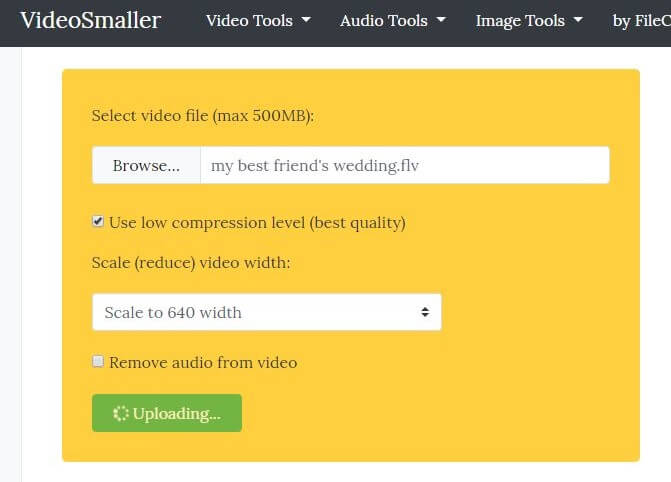
Any Video Converter tiene versiones pagas y gratuitas. El software pago puede tener alguna funcionalidad adicional, pero el software gratuito puede hacer el trabajo bastante bien. Todo lo que tiene que hacer es iniciar el software y arrastrar y soltar el archivo que desea comprimir.
Puede elegir un video de un DVD o CD o importar el video a través de URL. A continuación, seleccione los parámetros para la compresión. Finalmente, elija el formato o dispositivo específico del que se tomó su video y listo. Puedes ver el Configuración opción en la parte inferior de la interfaz del software en la que puede modificar los diferentes parámetros. El software permite la compresión de una amplia variedad de formatos de archivos de video e incluso puede experimentar con el audio del video.
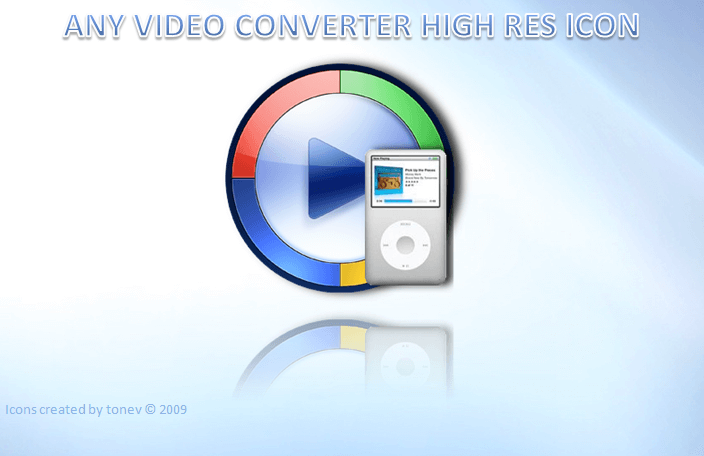
Avidemux se considera el mejor software de compresión de vídeo que puedes probar. Puedes conseguir el software gratis en línea y funciona igual de bien en ambos formatos. WinAdemás de poder editar un video, también tiene muchas otras funciones que incluyen codificación y corte y realiza estas tareas con óptima facilidad y eficiencia.
También puede usar Avidemux para filtrar efectivamente un video en el que está trabajando. El software admite una amplia variedad de formatos y ayuda en la automatización de todo el proceso de edición de sus videos al permitir la cola de proyectos y trabajos. También puede modificar la velocidad de fotogramas, el códec y la velocidad de bits utilizando el software.
Si eres un WinSi eres usuario de una PC y estás buscando una herramienta probada que te ayude a comprimir un vídeo, entonces Freemake Video Converter sería la primera opción que deberías considerar. El software ha tenido más de 93 millones de usuarios en los últimos años. Puede convertir y comprimir vídeos en hasta 500 formatos de vídeo que son compatibles con la mayoría de los dispositivos más recientes.
La mayor ventaja de este software es su precio. Freemake Video Converter es gratuito. Sin embargo, tiene limitaciones como una velocidad de compresión más lenta y una marca de agua adicional en el video final. Parece que los desarrolladores de la herramienta han reducido la velocidad de compresión intencionalmente y están ofreciendo suscripciones que se pagan a cambio de mejores velocidades. Freemake Video Converter actualmente está disponible solo para computadoras portátiles y PC en Winsistema operativo dows.
Si está buscando un software con funciones avanzadas que pueda ser utilizado profesionalmente, entonces vale la pena probar Handbrake. Es una herramienta de código abierto y se encuentra entre el mejor software de compresión para videos que están disponibles gratuitamente para los usuarios. Además, puede ser una gran alternativa a la mayoría del software de compresión de video que existe.
El software está disponible tanto para WinWindows y Mac OS. Le permite modificar la salida de sus archivos de video de entrada y la mayoría de las funciones de optimización que la herramienta permite a sus usuarios obviamente alterarán la calidad del video al cambiar el códec y los FPS del video. Además, también puede ver su compresión en vivo en Handbrake según la configuración de compresión seleccionada.
Si está buscando una herramienta de compresión de video simple pero efectiva, puede probar Miro Video Converter. El software funciona de manera muy simple simplemente arrastrando y soltando sus videos a la interfaz del software después de iniciarlo. Le permite personalizar la configuración de compresión o elegir entre las muchas opciones de dispositivo o formatos de video integrados en la aplicación.
Además, si desea realizar varios trabajos simultáneamente, Miro Video Converter también permite la compresión de varios videos en bloque. Todo lo que tiene que hacer es configurar los comandos estándar que seguirá el software para automatizar el proceso de compresión. Por último, el software también es compatible con muchos dispositivos y formatos de video y puede ser utilizado por ambos. WinUsuarios de Windows y Mac.
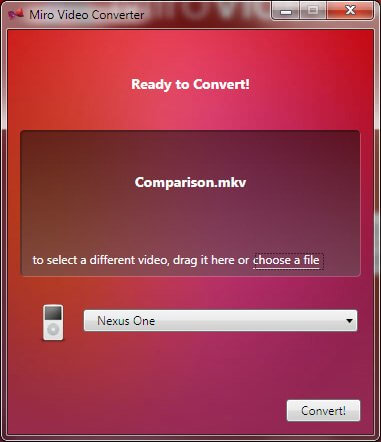
DumpMedia Video Converter es un convertidor, descargador, editor y reproductor de audio y video todo en uno potente y de alta velocidad para ayudarlo a colocar sus videos en el siguiente nivel. Disfruta de la comodidad de una interfaz amigable equipada con muchas funciones para satisfacer todas tus necesidades de video. El software admite muchos formatos, incluidos MPEG, 3GP, FLV, MKV, AVI, WMV, MOV, MP4 junto con otros formatos de video normales. Para convertir sus videos comprimidos a cualquier formato, primero descargue el software y sigue los pasos a continuación.
Paso 1. Lanza el DumpMedia .
Para transferencias Winusuarios de dows :
Paso 1a. Vaya al icono de búsqueda (lupa) al lado del WinIcono de Windows en la barra de tareas de su computadora.
Paso 1b Tipo DumpMedia en el campo de texto.
Paso 1c. Haga clic en el DumpMedia aplicación en los resultados de búsqueda.
Para usuarios de macOS :
Paso 1a. Haga clic en el icono de Launchpad en el Dock de su computadora. El ícono de la plataforma de lanzamiento es un círculo gris con un cohete gris más oscuro en el centro.
Paso 1b Tipo DumpMedia en la barra de búsqueda en la parte superior
Paso 1c. Presione el botón Regresar en su teclado para iniciar la aplicación.
Paso 2. Haga clic en Botón Agregar archivos ubicado en la sección superior izquierda de la interfaz para importar sus archivos o puede arrastrarlos y soltarlos directamente en la interfaz principal.

Paso 3. Busca el Convierta todas las tareas a texto en la esquina superior derecha de la interfaz. Seleccione el formato de salida deseado.
Paso 4. En la parte inferior de la interfaz, haga clic en el botón Examinar y busque en su computadora la carpeta de destino deseada de los archivos convertidos.

Paso 5. Haga clic en el botón Convertir para comenzar la conversión de su archivo de audio.
Paso 6. Espera a que se complete la conversión.
Para finalizar nuestra discusión, hemos hablado sobre qué es la compresión de video y las ventajas de comprimir sus videos, especialmente para mejorar la clasificación de su sitio web en los motores de búsqueda en este artículo. Luego, analizamos ocho programas de compresión de video, tres de los cuales son herramientas en línea y los otros cinco son programas de compresión de video gratuitos que puede instalar en su Mac o Windows PC y úsalo para reducir el tamaño de tus videos sin perder calidad.
Por último, le brindamos nuestro software de conversión de video más recomendado que puede usar en caso de que desee convertir sus videos comprimidos. Si todavía no sabes cómo convertir, no te preocupes, aquí tienes un ejemplo de cómo convertir TS a MP4. ¡Elija el mejor software de compresión de video que se adapte a sus necesidades y disfrute de la comodidad de velocidades de carga de video más rápidas!
